问:Win10怎么打开本地连接属性?刚升级到Win10系统,对于Win10系统的操作不是太熟悉。
我在Win10系统上找了很久,都没有找到本地连接这个选项。请问Win10系统本地连接在哪里?怎么才能打开本地连接的属性?
答:要打开Win10本地连接的属性设置选项,就必须要先找到本地连接所在的位置,然后才能打开属性设置。
而Win10系统中,找到、打开本地连接所在位置的方法有很多,下面小编就介绍几种简单的方法。
1、通过“设置”选项打开
2、使用ncpa.cpl快捷命令打开
3、通过“网络和共享中心”打开
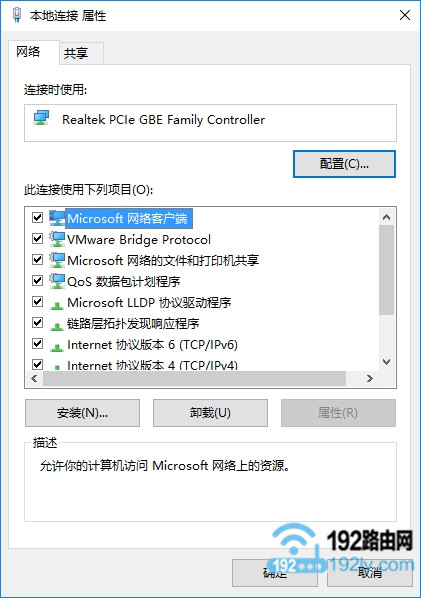
方法一、通过“设置”选项打开
1、点击Win10的“开始”按钮——>然后点击“设置”,如下图所示。
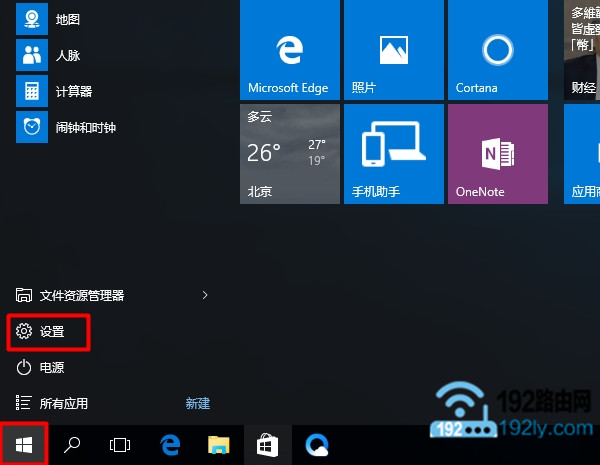
2、点击“网络和Internet”选项打开
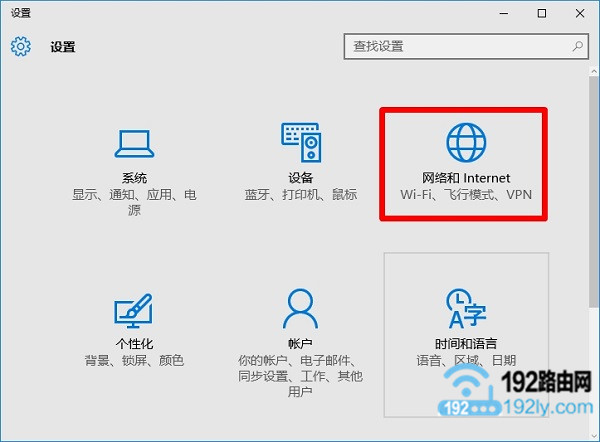
3、点击“以太网”——>继续点击“更改适配器选项”打开,如下图所示。
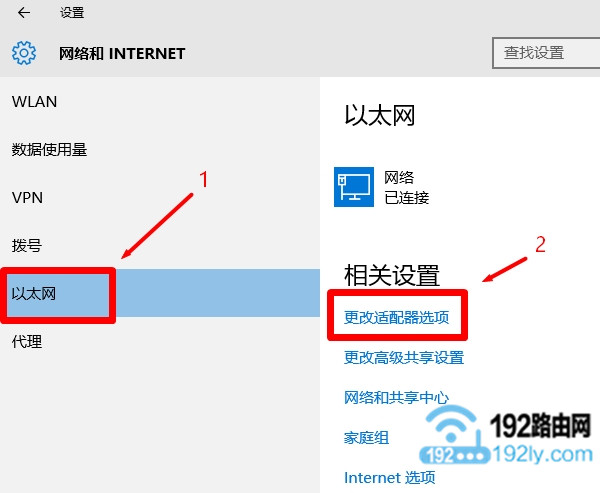
4、此时就可以看到“本地连接”选项了——>用鼠标右击“本地连接”,并选择“属性”打开。
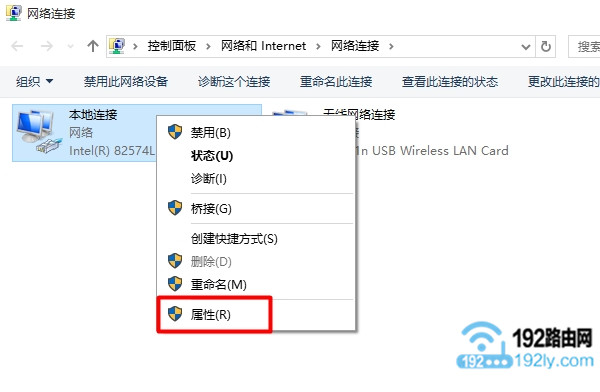
方法二、使用ncpa.cpl快捷命令打开
1、同时按下Win10计算机键盘上的“Win”+“R”组合按键,先打开Win10的运行程序。
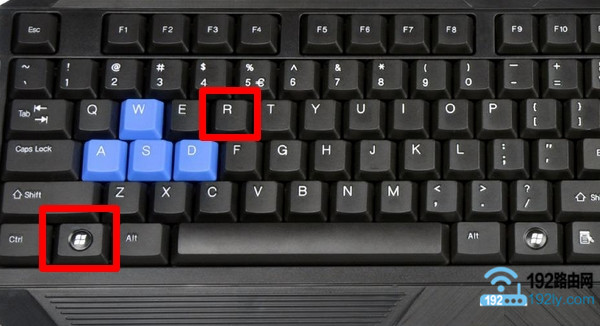
重要说明:
“Win”按键,在键盘上左下角Alt按键的旁边,大家注意在键盘上查看一下。
2、在Win10运行程序中输入:ncpa.cpl ——>点击“确定”,执行快捷命令,如下图所示。
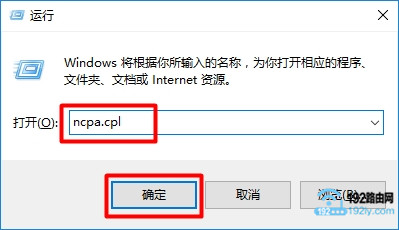
3、ncpa.cpl命令执行成功后,就会打开本地连接所在位置——>用鼠标右击“本地连接”,选择“属性”打开。
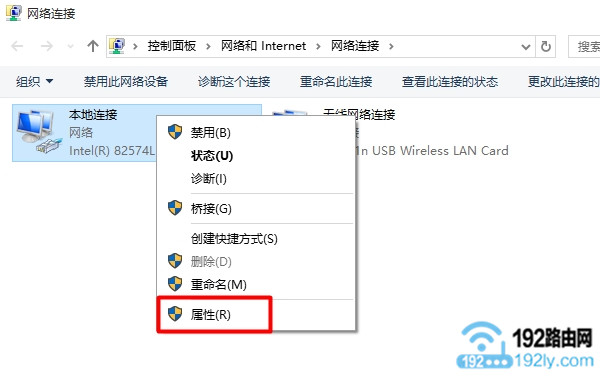
方法三、通过“网络和共享中心”打开
1、用鼠标右击Win10系统右下角的“网络”图标——>然后点击“打开网络和共享中心”选项,如下图所。
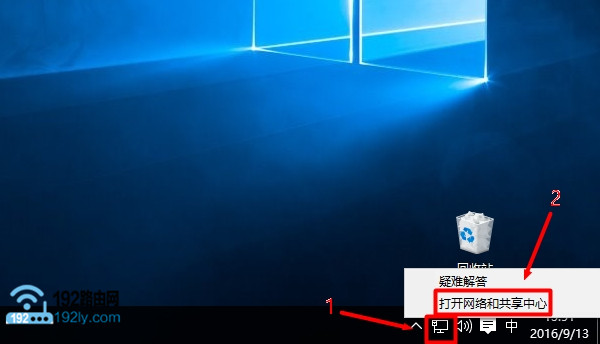
2、点击“更改适配器设置”选项打开
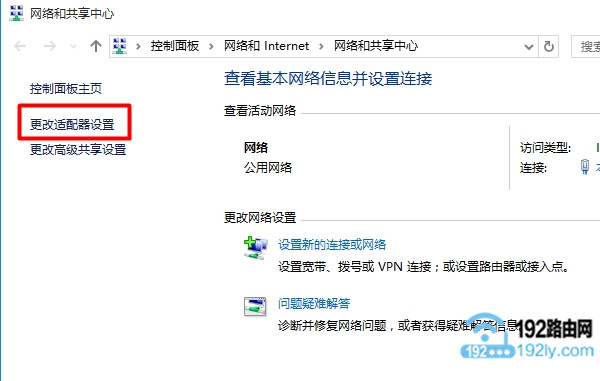
3、用鼠标右击“本地连接”,并选择“属性”打开。

以上就是打开Win10本地连接属性3种方法的详细操作步骤,大家只需要按照上面的步骤操作,就可以找到、打开你自己Win10本地连接属性了。
相关文章:
Win10连接wifi后显示无internet访问权限怎么办?
版权申明:
本站(192路由网)原创教程,转载请注明文章出处!!!
原创文章,作者:陌上归人,如若转载,请注明出处:http://luyouqi.baihuahai.com/pc/win10/win10dk-bdlj-sx.html
